Hvorfor tappes Chromebook-batteriet mitt så raskt?

Å kjøre programmer med høy intensitet på Chromebooken din bruker mye CPU-strøm, noe som igjen vil tømme batteriet.
Hvis Wi-Fi-tilkoblingen din ikke er tilgjengelig, er den raskeste måten å gå online på å bruke en mobil hotspot. Dessverre klaget mange Chromebook-brukere på at de bærbare datamaskinene deres ikke vil koble til mobile hotspots. Enheten kan oppdage tilgjengelige tilkoblinger, men brukere kan ikke koble seg på nettet. La oss utforske hvordan du raskt kan feilsøke dette problemet.
Første ting først, start Chromebooken og telefonen på nytt og sjekk om problemet er borte. Sørg for at SIM-kortet er aktivert riktig. Sjekk om andre enheter kan koble til din mobile hotspot .
Som en rask påminnelse, hvis Chromebooken din administreres av en organisasjon, kan IT-administratoren din ha blokkert mobile hotspot-tilkoblinger. Kontakt administratoren din for ytterligere detaljer.
Sett opp tilkoblingen mellom Chromebook og mobilterminalen på nytt, og sjekk resultatene.
Klikk på tidsikonet på Chromebooken og velg Innstillinger .
Gå deretter til Tilkoblede enheter , finn Android-telefonen din og velg alternativet Oppsett .
Følg trinnene på skjermen for å konfigurere tilkoblingen riktig.
Når tilkoblingen er klar til bruk, bør du også motta en bekreftelse på telefonen.
Gå tilbake til Chromebooken, og velg funksjonen mobil hotspot under Aktivert .
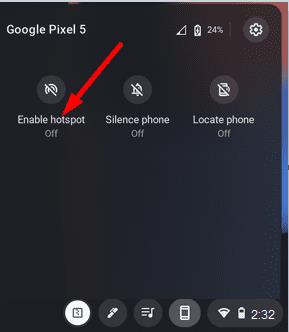
Sørg for at du kjører den nyeste ChromeOS-versjonen på maskinen din. Klikk på tidsindikatoren og velg Innstillinger . Klikk deretter på Om ChromeOS og se etter oppdateringer. Installer oppdateringene, start den bærbare datamaskinen på nytt og sjekk om du kan koble til mobilnettstedet nå.
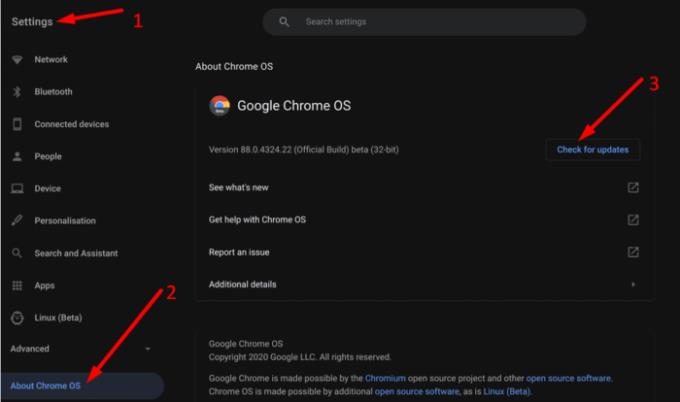
De foretrukne nettverksinnstillingene dine kan forhindre at Chromebooken kobles til et mobilt hotspot. Dette er fordi datamaskinen prioriterer foretrukne Wi-Fi-nettverk fremfor andre tilgjengelige nettverk. Gå til Wi-Fi-innstillinger , finn delen Kjente nettverk og fjern dine foretrukne nettverk. Sjekk deretter om den bærbare ChromeOS-datamaskinen din kan koble til mobilnettstedet.
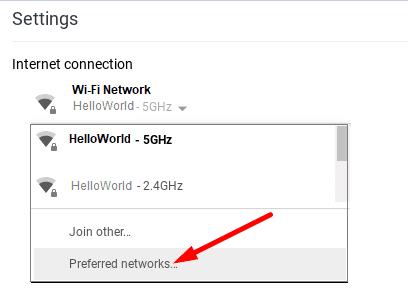
Hvis problemet vedvarer, kontakt operatøren for ytterligere hjelp. Hvis du trenger å justere spesifikke tilkoblingsinnstillinger, vil operatørens supportteam kunne hjelpe deg.
Hvis Chromebooken din ikke kan koble til et mobilt hotspot, starter du enhetene på nytt. Prøv deretter å sette opp tilkoblingen på nytt. Sørg i tillegg for at du kjører den nyeste ChromeOS-versjonen og fjern foretrukne nettverk. Hvis problemet vedvarer, kontakt IT-administratoren eller operatøren. Fant du andre måter å feilsøke tilkoblingsproblemer for mobil hotspot på Chromebook? Gi oss beskjed i kommentarene nedenfor.
Å kjøre programmer med høy intensitet på Chromebooken din bruker mye CPU-strøm, noe som igjen vil tømme batteriet.
Chromebook er flotte verktøy for alle slags forskjellige arbeidsformål, men de kan også presentere sitt sett med utfordringer – spesifikt i forhold til deres
For å ta et fullskjermbilde på den bærbare Chromebook-maskinen, trykk på Ctrl- og Vis Windows-tastene samtidig.
Hvis Chromebooken ikke vil oppdatere på grunn av problemer med lavt batteri, må du sjekke batteritilstanden og tvinge den bærbare datamaskinen til å starte på nytt.
Mens Chromebook har sine egne salgsargumenter, kommer de til kort sammenlignet med Windows og andre slike enheter. Dette er fordi Chromebook kjører på Googles eget ChromeOS. I motsetning til Micros...
Hvis du vil endre språkinnstillingene dine på Chromebook, gå til Innstillinger, naviger til Avansert og bla ned til Språk og inndata.
Chromebook har flere lag med beskyttelse som inkluderer sandkasser og bekreftede oppstartssekvenser som gjør dem svært vanskelige å hacke.
Chromebook har for øyeblikket ingen innstillinger for lavstrømmodus. Det er med andre ord ingen batterisparing i ChromeOS.
Hvis Chromebook sier at din tilkobling ikke er privat, betyr dette at Chrome ikke kunne finne et gyldig personvernsertifikat på den nettsiden.
De fleste Chromebooks har RAM-brikken loddet til hovedkortet, noe som betyr at du ikke kan legge til mer minne til enheten.
Hvis Chromebooken din oppdaget en feil under konfigurering av nettverket, aktiver nettverksdeling, start den bærbare datamaskinen på nytt og koble fra ruteren.
For å feilsøke problemer med Zoom-tilkobling på Chromebook, sjekk tilkoblingen, oppdater ChromeOS og tilbakestill nettleserinnstillingene.
Hvis Chromebooken din sier at den ikke klarte å konfigurere skriveren, bruker du en annen sammenkoblingsmetode og oppdaterer operativsystemet og skriverfastvaren.
Hvis du er en fan av VPN-er, vil du sannsynligvis installere en VPN på alle enhetene dine. De fleste VPN-er tilbyr Windows- og macOS-klienter, men der
Å kjøre programmer med høy intensitet på Chromebooken din bruker mye CPU-kraft, som igjen vil tappe batteriet.
Du kan trygt la Chromebooken være koblet til over natten eller i flere dager uten å bekymre deg for batteriskade.
Opprinnelig var ikke TeamViewer tilgjengelig på Chrome OS, men etter hvert som plattformen ble mer populær, ga utviklerteamet ut en prøveversjon for systemene.
Hvis Chromebooken ikke vil lade telefonens batteri, sjekk om kabelen er skadet eller defekt, og deaktiver hurtiglading.
Hvis Chromebooken din ikke kan laste inn forhåndsvisningen, start den bærbare datamaskinen, skriveren og ruteren på nytt. Fjern og sett opp skriveren på nytt.
Hvis Chromebooken din kjører seg fast på Søker etter oppdateringer, kobler du fra alle eksterne enheter og utfører en hard tilbakestilling.
Apple har introdusert iOS 26 – en stor oppdatering med et helt nytt frostet glassdesign, smartere opplevelser og forbedringer av kjente apper.
Studenter trenger en spesifikk type bærbar PC til studiene sine. Den bør ikke bare være kraftig nok til å prestere bra i det valgte fagområdet, men også kompakt og lett nok til å bæres rundt hele dagen.
I denne artikkelen vil vi veilede deg i hvordan du får tilbake tilgang til harddisken din når den svikter. La oss følge med!
Ved første øyekast ser AirPods ut som alle andre ekte trådløse ørepropper. Men alt dette endret seg da noen få lite kjente funksjoner ble oppdaget.
Det er enkelt å legge til en skriver i Windows 10, selv om prosessen for kablede enheter vil være annerledes enn for trådløse enheter.
Som du vet, er RAM en svært viktig maskinvaredel i en datamaskin. Den fungerer som minne for å behandle data, og er faktoren som bestemmer hastigheten til en bærbar PC eller PC. I artikkelen nedenfor vil WebTech360 introdusere deg for noen måter å sjekke RAM-feil på ved hjelp av programvare på Windows.
Har du nettopp kjøpt en SSD og håper å oppgradere den interne lagringen på PC-en din, men vet ikke hvordan du installerer SSD? Les denne artikkelen nå!
Å holde utstyret ditt i god stand er et must. Her er noen nyttige tips for å holde 3D-printeren din i topp stand.
Enten du leter etter en NAS for hjemmet eller kontoret, sjekk ut denne listen over de beste NAS-lagringsenhetene.
Har du problemer med å finne ut hvilken IP-adresse skrivere bruker? Vi viser deg hvordan du finner den.


























